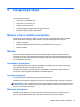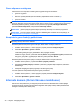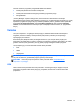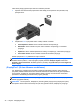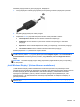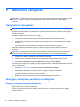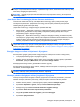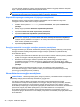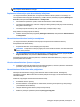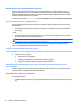User Guide - Windows 8
Garso stiprumo nustatymas
Priklausomai nuo kompiuterio modelio garsumą galite koreguoti naudodami:
●
garsumo mygtukus
●
Garsumo spartieji klavišai (tam tikri klavišai, paspaudžiami kartu su klavišu fn)
● garsumo klavišus
PERSPĖJIMAS! Kad nesusižalotumėte, prieš užsidėdami ar įsikišdami ausines, sureguliuokite
garsumą. Daugiau saugos informacijos rasite vadove Teisinė, saugos ir aplinkosaugos informacija.
Norėdami pasiekti šį vadovą, pradžios ekrane pasirinkite programėlę HP Support Assistant,
pasirinkite Mano kompiuteris, tada pasirinkite Vartotojo vadovai.
PASTABA: garsumą taip pat galima valdyti operacinėje sistemoje ir kai kuriose programose.
PASTABA: jei norite sužinoti, kokiais garsumo valdikliais galite naudotis savo kompiuteryje, žr.
„Susipažinimas su kompiuteriu“ 4 puslapyje.
Kompiuterio garso funkcijų patikrinimas
PASTABA: kad pasiektumėte geriausių rezultatų, įrašinėdami kalbėkite tiesiai į mikrofoną ir būkite
aplinkoje, kurioje nėra foninio triukšmo.
Norėdami patikrinti kompiuterio garso funkcijas, atlikite toliau nurodytus veiksmus.
1. Pradžios ekrane įveskite v, tada iš programų sąrašo pasirinkite Valdymo skydas.
2. Pasirinkite Aparatūra ir garsas > Garsas.
Turėtumėte girdėti garsą per garsiakalbius arba prijungtas ausines.
Atsidarius langui „Garsas“, pasirinkite skirtuką Garsai. Dalyje Programos įvykiai pasirinkite bet
kokį garsą, pavyzdžiui, pyptelėjimą ar žadintuvą, tada pasirinkite Tikrinti.
Norėdami patikrinti kompiuterio įrašymo funkcijas, atlikite toliau nurodytus veiksmus.
1. Pradžios ekrane įveskite g ir pasirinkite Garso įrašymo priemonė.
2. Spustelėkite Pradėti įrašymą ir kalbėkite į mikrofoną. Įrašykite failą kompiuterio „Windows“
darbalaukyje.
3. Atidarykite daugialypė
s terpės programą ir atkurkite garso įrašą.
Jei norite patvirtinti arba pakeisti kompiuterio garso parametrus:
1. Pradžios ekrane įveskite v, tada iš programų sąrašo pasirinkite Valdymo skydas.
2. Pasirinkite Aparatūra ir garsas > Garsas.
Interneto kamera (tik tam tikruose modeliuose)
Kai kuriuose kompiuteriuose yra integruotoji interneto kamera. Naudodamiesi iš anksto įdiegta
programine įranga, interneto kamera galite fotografuoti arba įrašyti vaizdą. Galite peržiūrėti arba
išsaugoti nuotrauką arba vaizdo įrašą.
40 5 skyrius Daugialypė terpė